Support
Ce chapitre décrit comment trouver de l'aide pour utiliser MuseScore : le meilleur endroit où regarder, la meilleure manière de poser une question sur le forum, et des conseils pour signaler un bug.
Aider et améliorer la traduction
Avez-vous une traduction à ajouter ? Cela peut se faire facilement via internet, comme indiqué dans Développement / Traduction ...
Traduction du logiciel
- Demander le droit de modification sur le forum Traduction
- Connectez-vous à Transifex/MuseScore http://translate.musescore.org, qui vous redirigera sur https://www.transifex.com/projects/p/musescore
- Sélectionnez la langue et la section pour lesquelles vous souhaitez apporter votre aide (musescore ou instruments)
- Cliquez sur le bouton "Traduire" (le texte du bouton dépend de votre langue...)
- Recherchez les "chaînes" que vous voulez traduire (vous pouvez filtrer les chaînes déjà traduites)
Ici vous trouverez une explication technique (en anglais) : Continuous translation for MuseScore 2.0
Traduction du site et du manuel en ligne
Voir aussi Translation instructions
Voir aussi
Comment demander de l'aide ou rapporter un bug
Avant de demander de l'aide sur le forum, S'IL VOUS PLAIT:
- Essayez de trouver une solution dans le Manuel (Cherchez dans le manuel)
- Jetez un coup d'oeil aux How To, à la FAQ et aux Tutoriels
- Rechercher sur les forums et sur le site pour voir si quelqu'un n'a pas déjà rencontré le même problème.
Si vous postez dans le tracker de bugs (pour un rapport de bug solide et étayé), ou sur le forum (pour des demandes ou des discussions) :
- Essayez de reproduire le problème avec une version de développement "Nightly". Vous pouvez aussi regarder l'historique des développements récents pour voir si le bug ou la demande de fonctionnalité n'ont pas déjà été pris en compte.
-
S'il vous plaît, veuillez inclure autant d'informations que possible et limitez votre post à un problème à la fois :
- Version/révision de MuseScore que vous utilisez (e.g. version 2.1, révision gihub-musescore-musescore-871c8ce). Voir Aide → À Propos... (Mac : MuseScore → À Propos de MuseScore...).
- Votre système d'exploitation (e.g. Windows XP SP3, Mac OS 10.12.9 or Ubuntu 16.04)
- Si vous rapportez un bug, décrivez-le en détail et en précisant les étapes qui ont mené au problème : Où avez-vous cliqué, quelles touches avez-vous appuyées, que voyez-vous, etc ?
Souvenez-vous que le but d'un rapport de bug n'est pas seulement de montrer le problème mais aussi de permettre aux développeurs de le reproduire facilement.
Si vous n'êtes pas en mesure de reproduire le problème avec vos propres étapes, intervenez uniquement sur le forum dans un premier temps, en joignant impérativement votre partition, et en fournissant le plus d'indices possibles sur le contexte de cet éventuel bug.
Peut-être s'agira-t-il d'un bug déjà référencé, ou d'un autre aspect ; sinon, cela pourra aider à faire des rapprochements avec d'autres signalements de bugs encore non identifiés.
-
Souvenez vous :
Ajoutez une partition en pièce jointe qui montre le problème (la plus sommaire possible).
Pour ce faire, lors de la rédaction de votre post, utilisez l'option "Fichiers attachés" en bas de page, au dessus du bouton Envoyer.
Autres liens
Restaurer les paramètres par défaut
Les versions récentes de MuseScore proposent l'option "Restaurer les paramètres par défaut". Cela peut être nécessaire quand les réglages d'origine du programme sont corrompus.
Attention, "Restaurer les paramètres par défaut" supprime toutes les modifications que vous avez apportées aux préférences, aux palettes ou aux paramètres d'affichage des fenêtres. Ce n'est pas une procédure habituellement nécessaire. Consultez les forums en premier lieu, car il pourrait y avoir une solution à votre problème sans en arriver là.
MuseScore 2.0.3 et plus récent
Faites Aide → Restaurer les paramètres par défaut. Une fenêtre de dialogue s'ouvre, "Êtes-vous sûr ?" :
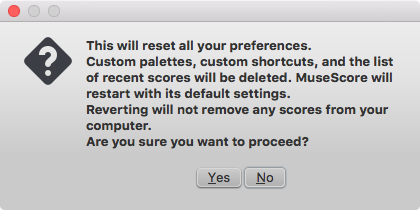
Oui réinitialisera tous les réglages par défaut, et MuseScore redémarrera comme quand vous l'avez installé la première fois.
Non fera disparaitre la fenêtre sans rien faire.
MuseScore de 2.0 à 2.0.2
Dans les anciennes versions de MuseScore, ou dans les versions ultérieures si elles ne démarrent pas, vous devez exécuter ce processus via la ligne de commande :
Instructions pour Windows
- MuseScore doit être fermé (Fichier → Quitter ou Alt+F4 ou encore Ctrl+Q).
- Faites Touche Windows +R pour ouvrir la boîte "Exécuter". La Touche Windows is the one with the logo for Microsoft Windows). Alternatively select Start using your mouse.
- Clic Parcourir...
- Cherchez "MuseScore.exe" sur votre système. L'adresse varie selon l'installation, mais doit être quelque chose comme Ordinateur → Disque C:/ → Program Files (ou Program Files (x86)) → MuseScore 2 → bin → MuseScore.exe
- Clic Ouvrirpour retourner dans la boîte "Exécuter".
L'adresse doit être quelque chose comme :
Pour Windows 32-bit : "C:\Program Files\MuseScore 2\bin\MuseScore.exe"
Pour Windows 64-bit : "C:\Program Files (x86)\MuseScore 2\bin\MuseScore.exe"
Clic après le guillemet, ajoutez : un espace et -F puis Entrée.
Après quelques secondes, MuseScore devrait redémarrer comme neuf.
Pour les utilisateurs avancés, les préférencess sont dans le fichier MuseScore2.ini, regardez à ces adresses :
- Windows Vista et après : C:\Users\<USERNAME>\AppData\Roaming\MuseScore\MuseScore2.ini
- Windows XP et avant : C:\Documents and Settings\USERNAME\Application Data\MuseScore\MuseScore2.ini
Les autres préférences (palette, session...) sont situées :
- Windows Vista et après : C:\Users\<USERNAME>\AppData\Local\MuseScore\MuseScore2\
- Windows XP et avant : C:\Documents and Settings\USERNAME\Local Settings\Application Data\MuseScore\MuseScore2\
Instructions pour Mac OS
- MuseScore doit être fermé (Fichier → Quitter ou Alt+F4 ou encore Ctrl+Q).
- Ouvrez un Terminal (Dans Applications/Accessoires, or via Spotlight search).
-
Tapez ou copiez/collez la commande suivante (y compris le '/' du début) :
/Applications/MuseScore\ 2.app/Contents/MacOS/mscore -F
This resets all MuseScore preferences to factory settings and immediately launches the MuseScore application. Note that you cannot quit the Terminal without quitting MuseScore. You can safely quit MuseScore, quit the Terminal, and then reopen MuseScore in the normal fashion, ready to continue using.
Pour utilisateurs avancés, the main MuseScore préférence file is located at ~/Library/Preferences/org.musescore.MuseScore2.plist.
The other preferences (palette, session...) are in ~/Library/Application\ Support/MuseScore/MuseScore2/
Instructions pour Linux
The following is true for Ubuntu, and most likely all other Linux distributions and UNIX-style operating systems.
- If you have MuseScore open, you need to quit the application first (File → Quit)
- From the Ubuntu main menu, choose Applications → Accessories → Terminal. A Terminal session window should appear
-
Type, (or copy/paste) the following command into your terminal line (Ctrl+Maj+V to paste in Terminal):
mscore -FOr, if you are using the AppImage version, you must first use the
cdcommand to change directory to wherever you saved the AppImage. For example, if you saved it to your Desktop:cd ~/Desktop ./MuseScore*.AppImage -F
This resets all MuseScore preferences to factory settings and immediately launches the MuseScore application. You can now quit Terminal, and continue using MuseScore.
For advanced users, the main MuseScore preference file is located at ~/.config/MuseScore/MuseScore2.ini. The other preferences (palette, session...) are in ~/.local/share/data/MuseScore/MuseScore2/
Voir aussi
Incompatibilités connues
Incompatibilités matérielles
Le matériel suivant est connu pour faire crasher MuseScore au démarrage :
- Microphone USB Samson, nom du driver "Samson ASIO Driver", samsonasiodriver.dll. Plus d'infos
- Digidesign MME Refresh Service. Plus d'infos
- Windows XP SP3 + Realtek Azalia Audio Driver. Plus d'infos
- Wacom tablet. Plus d'infos et QTBUG-6127
Incompatibilités logicielles
- Maple virtual cable is known to prevent MuseScore from closing properly.
- Les paramètres de la fenêtre de KDE (Linux) peuvent provoquer le déplacement de la fenêtre entière lorsque l'on fait glisser une note. Changer les paramètres de la fenêtre du système d'exploitation permet d'éviter ce problème.
AVG Internet Security bloque MuseScore
MuseScore a besoin d'accéder à votre connexion internet avec AVG. MuseScore n'a pas besoin d'une connexion internet pour fonctionner, mais si AVG bloque la connexion, MuseScore se bloque.
Si AVG vous y invite, Autorisez MuseScore et cochez la case "Enregistrer ma réponse comme règle permanente et ne pas reposer la question la prochaine fois."
Si vous n'y êtes plus invité :
- Ouvrez l'interface utilisateur d'AVG (clic droit sur l'icône AVG, vers votre horloge -> Ouvrir l'interface utilisateur AVG
- Cliquez sur Pare-feu
- Cliquez sur Paramètres avancés
- Cliquez sur Applications
- Trouvez le fichier MSCORE.EXE dans la liste et double-cliquez dessus
- Modifiez Application Action pour Autoriser pour tout
Problème de polices sous Mac OS X
MuseScore est connu pour afficher les notes sous forme carrée lorsque certaines polices sont endommagées sous Mac OS X. Pour résoudre ce problème :
- Allez dans Applications -> Livre des polices
- Sélectionnez une police et appuyez sur ⌘+A pour les sélectionner toutes
- Allez dans Fichier -> Valider les polices
- Si une police est mentionnée comme endommagée ou comportant des problèmes mineurs, sélectionnez-la et supprimez-la
- Redémarrez MuseScore si nécessaire
Dans cet article du forum, un utilisateur croit avoir identifié la police "Adobe Jenson Pro (ajenson)" comme la coupable, indépendamment du fait qu'elle ne soit pas mentionnée comme endommagée ou problématique via la validation. Il a résolu le problème en supprimant cette police, cela vaut donc la peine d'être vérifié.
Problème de polices sous Linux
Si la police de l'environnement du bureau est réglée sur gras, MuseScore n'affichera pas les notes proprement. Pour résoudre ce problème (utilisateurs de gnome 2.*/MATE) :
- Faites un clic droit sur le bureau et sélectionnez Changer l'arrière-plan du bureau
- Cliquez sur l'onglet Polices
- Définissez le style Régulier pour la police d'application
- Redémarrez MuseScore si nécessaire
Pour les utilisateurs de GNOME 3/SHELL :
- Ouvrez le shell puis "Paramètres avancés"
- Dans la liste, cliquez sur l'option Polices
- Définissez la police par défaut sur une police non gras
- Redémarrez MuseScore si nécessaire
Fenêtre de dialogue "Enregistrer sous" vide sous Linux
Certains utilisateurs rapportent que la fenêtre de dialogue "Enregistrer sous" est vide sous Debian 6.0 et Lubuntu 10.10.
Pour résoudre ce problème :
-
Entrez la commande suivante dans un terminal :
which mscore -
La commande retournera le chemin de mscore. Éditez-le avec votre éditeur de texte préféré et ajoutez la ligne suivante au début :
export QT_NO_GLIB=1
Lancez MuseScore et le problème devrait être résolu.